Когда дело доходит до веб-браузеров, нельзя не упомянуть Google. Chrome как самый популярный и используемый во всем мире. Однако из-за постоянных улучшений новых версий, которые выпускают для него разработчики, иногда возникают неожиданные ошибки, которые портят ваш пользовательский опыт. Некоторые пользователи Chrome на обоих Windows и Linux были удивлены странным сообщением «Управляется вашей организацией» в нижней части браузера.
Это ошибка, впервые возникшая в браузере Google версии 73, которая информирует нас о том, что им управляют, что переводит пострадавшего на новую страницу с подробной информацией об управлении самим браузером. На самом деле, многие из пользователей внезапно наткнувшиеся на это сообщение предупреждают, что их ПК не входит ни в какую организацию или домен, так как является единственным пользователем компьютер, что может немного беспокоить.

Что означает «Управляется вашей организацией»?
Chrome обычно отображает сообщение «Управляется вашей организацией», когда системные политики отвечают за управление настройками браузера. Обычно это происходит, когда наш компьютер контролируется организацией или мы используем e-mail организованный ею адрес. В основном это происходит, когда мы используем Chrome на рабочем месте, и позволяет нам устанавливать политики и контролировать работу браузера.
С помощью функций администрирования можно отключить определенные функции Chrome, установить URL-адрес в качестве домашней страницы, установить расширения и т. д., поэтому мы можем в основном контролировать, как использовать браузер Google.
Я не состою в организации, почему она появляется?
Начиная с Chrome 73, многие пользователи увидеть это сообщение, даже если они не принадлежат ни одной компании или организации, так что это может быть связано с тем, что некоторые приложения, установленные на ПК, имеют некоторые политики, связанные с компанией. Это не должно вызывать беспокойства, но мы можем проверить наши последние установленные приложения и убедиться, что они из надежного источника. В редких случаях это сообщение может появиться из-за вредоносного приложения или расширения Chrome.
Посмотрите, какие настройки управляются
Если мы не уверены, что кто-то другой отвечает за управление нашим браузером Chrome, мы можем проверить это следующим образом. Открываем браузер и нажимаем на кнопку с тремя точками в правом верхнем углу. Это откроет меню, где мы должны посмотреть внизу, если сообщение Управляется вашей организацией появляется. Если это так, администратор управляет конфигурацией Chrome. Мы также можем увидеть это сообщение в истории и на странице «О Chrome».
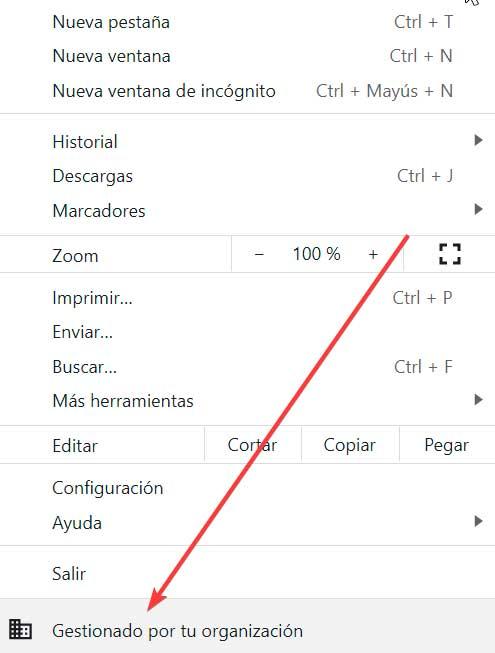
Если мы нажмем на сообщение, появится новая вкладка, где нам сообщают: «Администратор может удаленно изменять настройки браузера. Не исключено, что активностью этого устройства также можно управлять вне Chrome. Дополнительная информация" .

Если мы хотим увидеть управляемые конфигурации, мы можем написать следующий адрес в адресной строке и нажать Enter:
Chrome://policy/
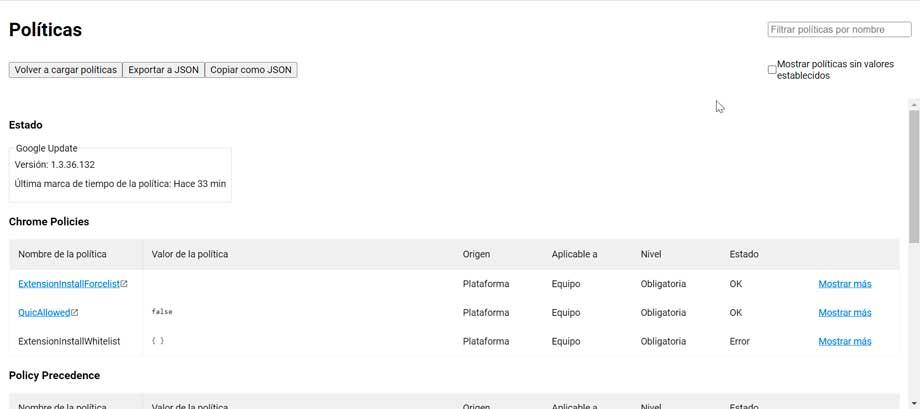
Откроется страница, на которой вы можете увидеть политики Chrome и политики установленных расширений.
Удалить сообщение из Google Chrome
Если мы видим сообщение Управляется вашей организацией в Chrome и хотим их устранить, мы можем сделать это разными способами.
Скачать средство для удаления политики Chrome
Чтобы удалить это сообщение, мы можем скачайте и запустите средство удаления политики Chrome . Это простой пакетный файл, содержащий команды для удаления политик Chrome, перезапуска Chome и проверки сообщений, отображаемых в меню. Этот файл был предоставлен экспертом по продукту на справочном форуме Chrome и отмечен как рекомендуемый ответ на проблему.
Отключить сообщение со страницы ваших флагов
Другой вариант, который у нас есть, — отключить этот параметр на странице ваших флагов. Попробуйте ввести следующий адрес в адресную строку Chrome и нажать Enter:
chrome://flags
Если мы используем текущую версию Chrome, мы можем найти запись «Экспериментальный протокол QUIC» и отключить ее.
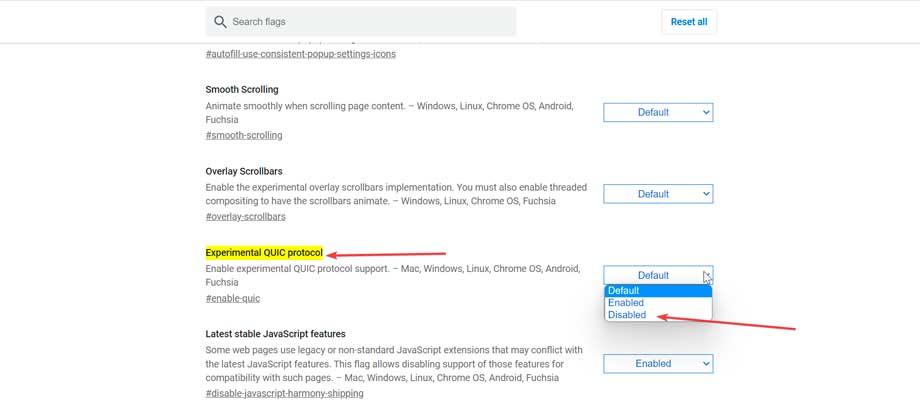
Если мы используем старые версии Chrome, мы должны найти запись «Показать управляемый пользовательский интерфейс для управляемых пользователей» и отключить ее. Это приведет к тому, что сообщение перестанет появляться.
отключить расширения
У Chrome широкий каталог надстроек намного выше, чем у других браузеров, поскольку, по оценкам, только в Интернет-магазине Chrome мы можем найти более 140 тысяч расширений. Эти надстройки были разработаны сторонними организациями, чтобы предоставить браузеру Google новые функции. Однако некоторые вредоносные расширения могут обойти защиту Chrome, чтобы появиться в магазине, и если мы их установим, они могут вызвать проблемы.
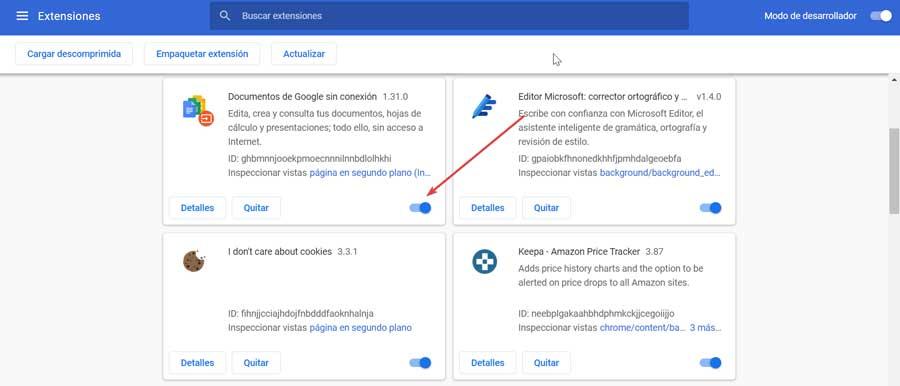
Чтобы удалить сообщение «Управляется вашей организацией» в Chrome, попробуйте отключить все расширения, которые мы недавно добавил или расширение, которое не принадлежит доверенному разработчику. Для этого нажмите на кнопку с тремя точками в правом верхнем углу, выберите Дополнительные инструменты и нажмите на Расширения. Отсюда мы отключаем активные расширения с помощью кнопки синего цвета, чтобы она отображалась белым цветом.
Удалить неизвестную поисковую систему
Как правило, поисковая система Google является поисковой системой Chrome по умолчанию, но это не единственный вариант, который мы можем выбрать, поскольку в браузере по умолчанию используются другие системы, такие как Bing, Yahoo! и ДакДакГоу. Однако некоторые расширения заботятся об установке странных и малоизвестных поисковых систем.
Эти неизвестные поисковые системы могут пытаться управлять Chrome. Чтобы удалить любой неизвестный поисковик, набираем в адресной строке:
chrome://settings/search
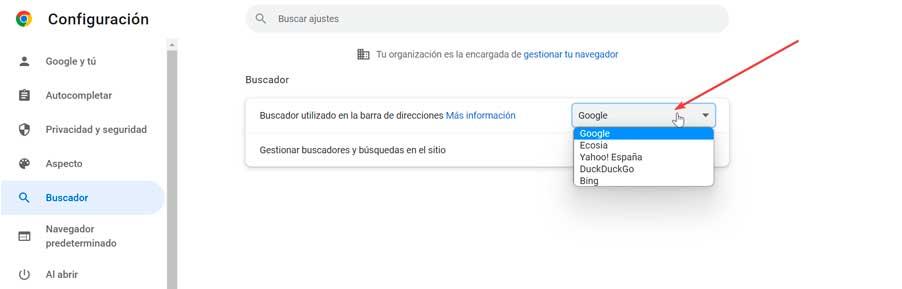
На появившейся новой странице мы видим опцию поисковой системы в адресной строке. По умолчанию это будет Google, и если мы нажмем стрелку вниз справа, он покажет нам другие доступные поисковые системы.
Если вы видите неизвестную поисковую систему, нажмите «Управление поисковыми системами и поиском по сайту».
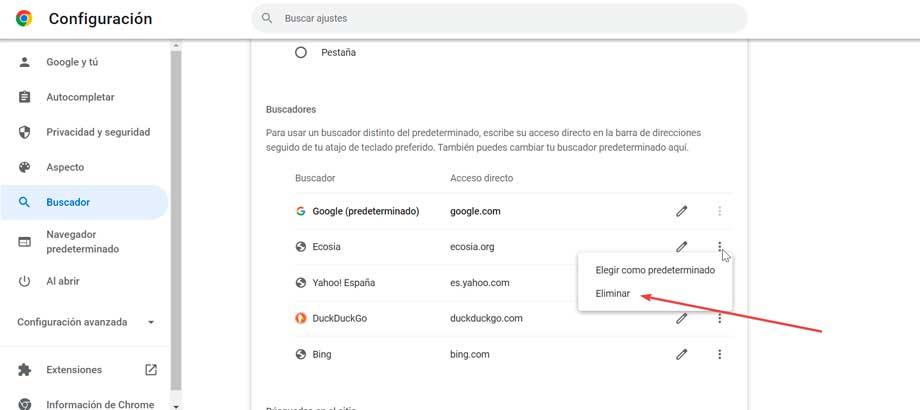
Для этого нажмите на три точки справа от каждой поисковой системы и нажмите Удалить из списка .
Сбросить настройки Chrome
Еще один эффективный способ убрать это надоедливое сообщение — сбросить настройки Chrome. Для этого в адресной строке Chrome пишем:
Chrome://settings/reset
Откроется страница сброса Chrome. Ты увидишь " Восстановить исходные настройки по умолчанию ” – щелкните по нему, а затем нажмите “ Сбросить настройки" .
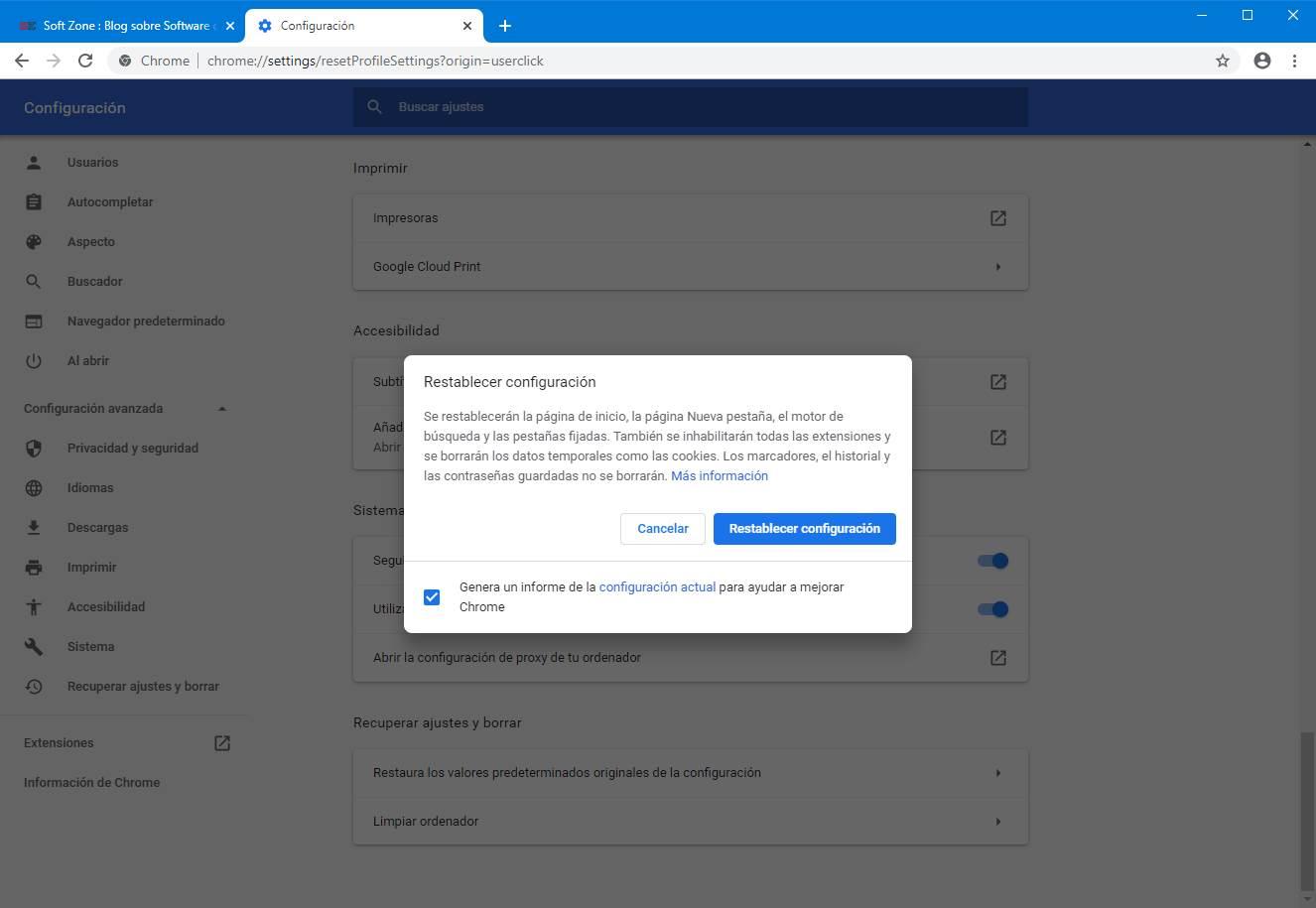
Выполнение этого процесса приведет к сбросу вашей домашней страницы, страницы новой вкладки, поисковой системы, закрепленных вкладок и всех настроек, которые вы сделали в Chrome. И, самое главное, он также отключит все расширения, в том числе и то, которым управляет Chrome. Он удалит только временные данные, такие как файлы cookie; поэтому наши закладки, история и сохраненные пароли не будут удалены.
Удалить ключ реестра Chrome
Наконец, самый продвинутый способ удалить сообщение «Управляется вашей организацией» — это удалить раздел реестра Chrome. Для этого нажмите комбинацию клавиш «Windows + R» и получите доступ к команде «Выполнить». Здесь мы набираем regedit и нажмите Enter.
Позже мы переходим по следующему адресу:
HKEY_LOCAL_MACHINE / SOFTWARE / Policies / Google / Chrome
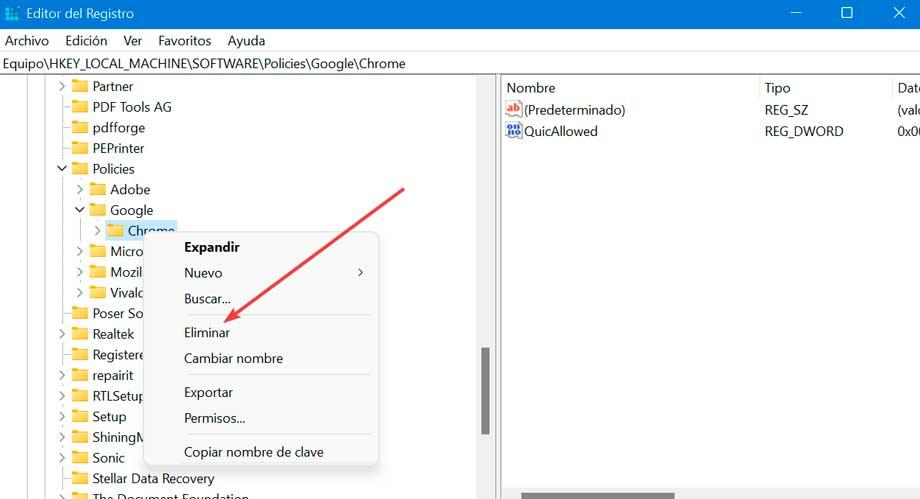
Здесь мы щелкаем правой кнопкой мыши на Chrome и выбираем Удалить , чтобы ключ реестра браузера был удален. Наконец, мы перезагружаем ПК и снова открываем Chrome, чтобы проверить, исчезла ли проблема.